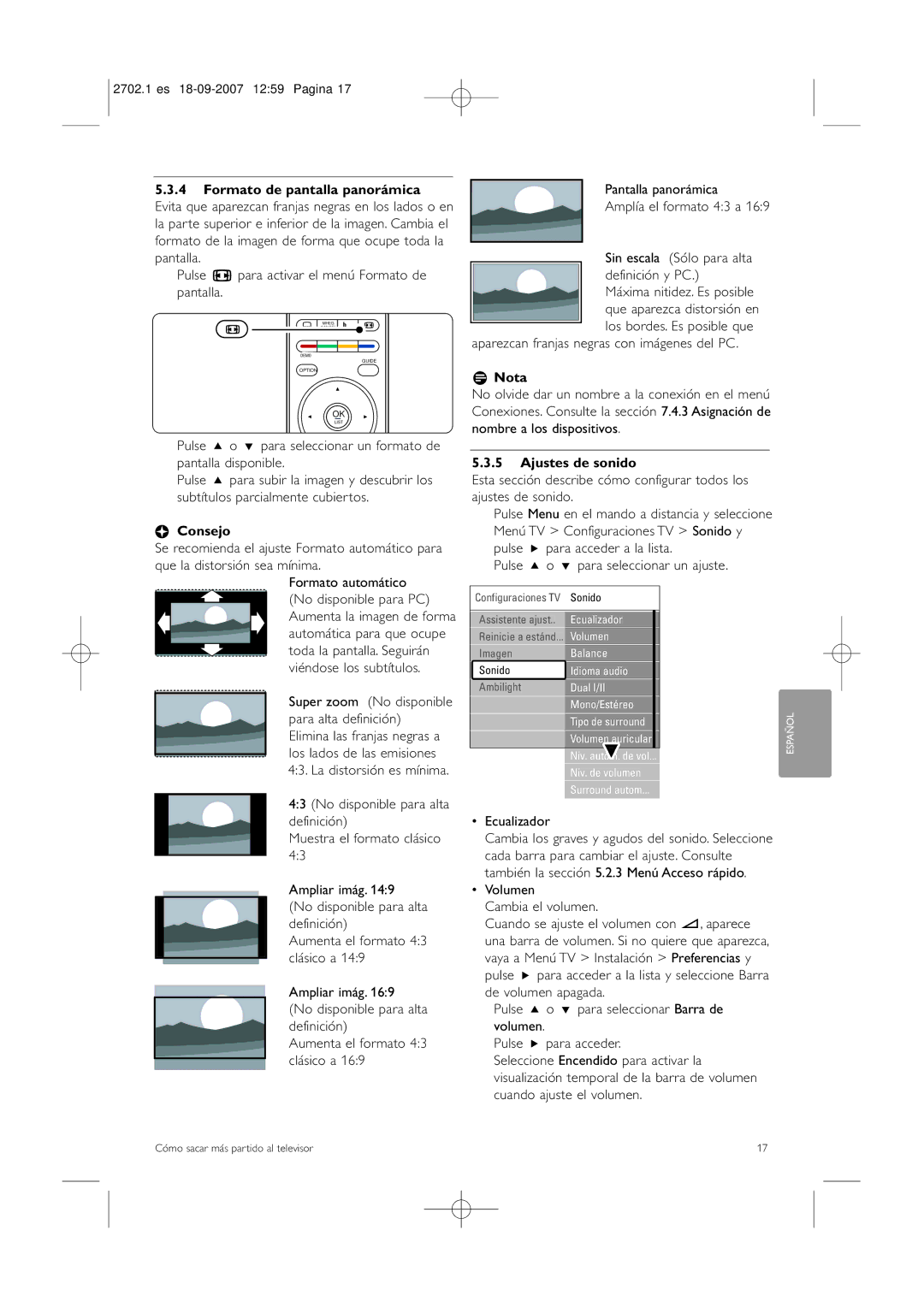2702.1 es
5.3.4Formato de pantalla panorámica
Evita que aparezcan franjas negras en los lados o en la parte superior e inferior de la imagen. Cambia el formato de la imagen de forma que ocupe toda la pantalla.
‡Pulse q para activar el menú Formato de pantalla.
q | j | CANCELMHEG | b q |
|
|
| |
| DEMO |
|
|
GUIDE
OPTIONa
OK
LIST
®Pulse o o œ para seleccionar un formato de pantalla disponible.
ÒPulse o para subir la imagen y descubrir los subtítulos parcialmente cubiertos.
àConsejo
Se recomienda el ajuste Formato automático para que la distorsión sea mínima.
Formato automático
(No disponible para PC) Aumenta la imagen de forma automática para que ocupe toda la pantalla. Seguirán viéndose los subtítulos.
Super zoom (No disponible para alta definición)
Elimina las franjas negras a los lados de las emisiones 4:3. La distorsión es mínima.
4:3 (No disponible para alta definición)
Muestra el formato clásico 4:3
Ampliar imág. 14:9
(No disponible para alta definición)
Aumenta el formato 4:3 clásico a 14:9
Ampliar imág. 16:9
(No disponible para alta definición)
Aumenta el formato 4:3 clásico a 16:9
Pantalla panorámica
Amplía el formato 4:3 a 16:9
Sin escala (Sólo para alta definición y PC.)
Máxima nitidez. Es posible que aparezca distorsión en los bordes. Es posible que
aparezcan franjas negras con imágenes del PC.
rNota
No olvide dar un nombre a la conexión en el menú Conexiones. Consulte la sección 7.4.3 Asignación de nombre a los dispositivos.
5.3.5Ajustes de sonido
Esta sección describe cómo configurar todos los ajustes de sonido.
‡Pulse Menu en el mando a distancia y seleccione
Menú TV > Configuraciones TV > Sonido y pulse π para acceder a la lista.
®Pulse o o œ para seleccionar un ajuste.
Configuraciones TV | Sonido | |||||||||||||||||||||||
|
|
|
|
|
|
|
|
|
|
|
|
|
|
|
|
|
|
|
|
|
|
| ||
Assistente ajust.. | Ecualizador | |||||||||||||||||||||||
|
|
|
|
|
|
|
|
|
|
|
|
|
|
|
|
|
|
| ||||||
Reinicie a estánd... | Volumen |
|
|
|
|
|
|
| ||||||||||||||||
|
|
|
|
|
|
|
|
|
|
|
|
|
|
|
|
| ||||||||
Balance | ||||||||||||||||||||||||
Imagen |
|
|
|
|
|
|
|
|
|
|
|
| ||||||||||||
|
| |||||||||||||||||||||||
|
|
|
|
|
|
|
|
|
|
|
|
|
|
|
|
|
|
|
|
|
|
|
| |
Sonido |
|
|
|
|
| Idioma audio |
|
|
|
|
|
| ||||||||||||
|
|
|
|
|
|
|
|
|
|
|
|
|
|
|
|
|
|
|
| |||||
Ambilight |
|
|
| Dual I/II |
|
|
|
|
|
|
|
| ||||||||||||
|
|
|
|
|
|
|
|
|
|
|
|
|
|
|
| reo |
|
|
|
|
| |||
|
|
|
|
|
|
|
|
|
|
| Mono/Esté | |||||||||||||
|
|
|
|
|
|
|
|
|
|
|
|
|
|
|
|
|
|
| ||||||
|
|
|
|
|
|
|
| Tipo de surround | ||||||||||||||||
|
|
|
|
|
|
|
|
|
|
|
|
|
|
|
|
| ||||||||
|
|
|
|
|
|
|
| Volumen auricular | ||||||||||||||||
|
|
|
|
|
|
|
|
|
|
|
|
|
|
|
|
|
| |||||||
|
|
|
|
|
|
|
|
|
|
|
| Niv. auto | mm | . de vol... | ||||||||||
|
|
|
|
|
|
|
|
|
|
|
|
|
|
| ||||||||||
|
|
|
|
|
|
|
| Niv. de volumen | ||||||||||||||||
|
|
|
|
|
|
|
|
|
|
|
|
| ||||||||||||
|
|
|
|
|
|
|
| Surround autom... | ||||||||||||||||
•Ecualizador
Cambia los graves y agudos del sonido. Seleccione cada barra para cambiar el ajuste. Consulte también la sección 5.2.3 Menú Acceso rápido.
•Volumen
Cambia el volumen.
Cuando se ajuste el volumen con V, aparece
una barra de volumen. Si no quiere que aparezca, vaya a Menú TV > Instalación > Preferencias y pulse π para acceder a la lista y seleccione Barra de volumen apagada.
‡Pulse o o œ para seleccionar Barra de volumen.
®Pulse π para acceder.
ÒSeleccione Encendido para activar la visualización temporal de la barra de volumen cuando ajuste el volumen.
ESPAÑOL
Cómo sacar más partido al televisor | 17 |